Δεν μπορείτε να συνδεθείτε στον υπολογιστή σας αυτήν τη στιγμή, σφάλμα [ΛΥΘΗΚΕ]
Διόρθωση Σφάλμα Δεν μπορείτε να συνδεθείτε στον υπολογιστή σας αυτήν τη στιγμή: (Fix You can’t sign in to your PC right now error: ) Εάν χρησιμοποιείτε υπολογιστή με Windows 10, τότε πρέπει να χρησιμοποιείτε λογαριασμό Microsoft Live για να συνδεθείτε στο σύστημά σας, το πρόβλημα είναι ότι ξαφνικά σταμάτησε να επιτρέπει στους χρήστες να συνδέονται και ως εκ τούτου είναι κλειδωμένοι έξω από το σύστημά τους. Το μήνυμα σφάλματος που αντιμετωπίζουν οι χρήστες όταν προσπαθούν να συνδεθούν είναι « Δεν μπορείτε να συνδεθείτε στον υπολογιστή σας αυτήν τη στιγμή. Μεταβείτε στη διεύθυνση account.live.com για να διορθώσετε το πρόβλημα ή δοκιμάστε τον τελευταίο κωδικό πρόσβασης που χρησιμοποιήσατε σε αυτόν τον υπολογιστή. (You can’t sign into your PC at the moment. Go to account.live.com to fix the problem or try the last password you used on this PC.)Παρόλο που η επαναφορά του κωδικού πρόσβασης στον ιστότοπο account.live.com δεν μπορούσε να λύσει το πρόβλημα, καθώς οι χρήστες εξακολουθούν να αντιμετωπίζουν το ίδιο σφάλμα ακόμα και όταν προσπαθούν να συνδεθούν με τον νέο κωδικό πρόσβασης.

Τώρα, μερικές φορές αυτό το ζήτημα προκαλείται λόγω του Caps Lock ή του Num Lock , εάν έχετε κωδικό πρόσβασης που περιέχει κεφαλαία γράμματα, φροντίστε να ενεργοποιήσετε το Caps Lock και, στη συνέχεια, Εισαγάγετε(Enter) τον κωδικό πρόσβασης. Ομοίως, εάν ο συνδυασμός κωδικών πρόσβασης περιέχει αριθμούς, φροντίστε να ενεργοποιήσετε το Num Lock κατά την εισαγωγή του κωδικού πρόσβασης. Εάν εισάγετε σωστά τον κωδικό πρόσβασης ακολουθώντας την παραπάνω συμβουλή και έχετε επίσης αλλάξει τον κωδικό πρόσβασης του λογαριασμού σας Microsft και εξακολουθείτε να μην μπορείτε να συνδεθείτε, μπορείτε να ακολουθήσετε τον παρακάτω οδηγό αντιμετώπισης προβλημάτων για να διορθώσετε(Fix) ότι δεν μπορείτε να συνδεθείτε στον υπολογιστή σας αυτή τη στιγμή.
Δεν μπορείτε να συνδεθείτε στον υπολογιστή σας αυτήν τη στιγμή, σφάλμα [ ΕΠΙΛΥΘΗΚΕ(SOLVED) ]
Μέθοδος 1: Αλλάξτε τον κωδικό πρόσβασης του λογαριασμού Microsoft Live(Method 1: Change Microsoft Live account password)
1.Μεταβείτε σε άλλον υπολογιστή που λειτουργεί και πλοηγηθείτε σε αυτόν τον σύνδεσμο(navigate to this link) στο πρόγραμμα περιήγησης Ιστού.
2.Επιλέξτε το κουμπί Ξέχασα τον κωδικό πρόσβασής μου( I forgot my password) και κάντε κλικ στο Επόμενο.
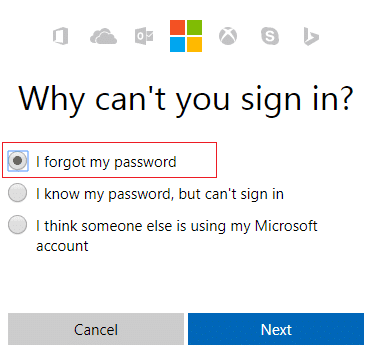
3. Εισαγάγετε το αναγνωριστικό email(your email id) που χρησιμοποιείτε για να συνδεθείτε στον υπολογιστή σας, μετά πληκτρολογήστε το captcha ασφαλείας και κάντε κλικ στο Επόμενο(Next) .

4. Τώρα επιλέξτε πώς θέλετε να λάβετε τον κωδικό ασφαλείας(how you want to get the security code) , για να επαληθεύσετε ότι είστε εσείς και κάντε κλικ στο Επόμενο(Next) .

5.Εισαγάγετε τον κωδικό ασφαλείας(security code) που λάβατε και κάντε κλικ στο Επόμενο.

6. Πληκτρολογήστε τον νέο κωδικό πρόσβασης(Type in the new password) και αυτό θα επαναφέρει τον κωδικό πρόσβασης του λογαριασμού σας Microsoft (Μετά την αλλαγή του κωδικού πρόσβασης μην συνδεθείτε από αυτόν τον υπολογιστή).
7.Μετά την επιτυχή αλλαγή του κωδικού πρόσβασης θα εμφανιστεί ένα μήνυμα « Ο λογαριασμός έχει ανακτηθεί. (Account has been recovered.)"
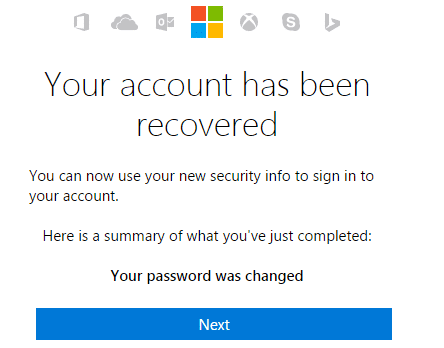
8.Επανεκκινήστε τον υπολογιστή στον οποίο αντιμετωπίσατε πρόβλημα με τη σύνδεση και χρησιμοποιήστε αυτόν τον νέο κωδικό πρόσβασης για να συνδεθείτε. Θα πρέπει να μπορείτε να επιδιορθώσετε το σφάλμα Δεν μπορείτε να συνδεθείτε στον υπολογιστή σας αυτήν τη στιγμή (Fix You can’t sign in to your PC right now ).
Μέθοδος 2: Χρησιμοποιήστε το πληκτρολόγιο οθόνης(Method 2: Use The On Screen Keyboard)
Στην οθόνη σύνδεσης, πρώτα, βεβαιωθείτε ότι η τρέχουσα διάταξη γλώσσας πληκτρολογίου έχει διαμορφωθεί σωστά. Θα μπορούσατε να δείτε αυτήν τη ρύθμιση στην κάτω δεξιά γωνία της οθόνης σύνδεσης, ακριβώς δίπλα στο εικονίδιο λειτουργίας. Αφού το επιβεβαιώσετε, θα ήταν καλή επιλογή να πληκτρολογήσετε τον κωδικό πρόσβασης χρησιμοποιώντας το πληκτρολόγιο οθόνης. Ο λόγος που προτείνουμε να χρησιμοποιήσετε το πληκτρολόγιο οθόνης γιατί με την πάροδο του χρόνου το φυσικό μας πληκτρολόγιο μπορεί να είναι ελαττωματικό που σίγουρα θα είχε ως αποτέλεσμα να αντιμετωπίσουμε αυτό το σφάλμα. Για πρόσβαση στο πληκτρολόγιο οθόνης, κάντε κλικ στο εικονίδιο Ευκολία (Ease)πρόσβασης(Access) από το κάτω μέρος της οθόνης και επιλέξτε το πληκτρολόγιο οθόνης από τη λίστα επιλογών.
![Το πληκτρολόγιο [Solved] σταμάτησε να λειτουργεί στα Windows 10](https://lh3.googleusercontent.com/-zxJ7RI-q3W8/YZIMG8AAXjI/AAAAAAAAZiM/t-Kkg4oTaFQ0ouUUWMFD5VjJD2K6G3egACEwYBhgLKtMDABHVOhyr7y2gxBVBsObTlZZdCKW7qCr3enBm2kIlRuf9geZnMhIK7RiSGnbdhGBeSZl3_pvol_-Cn2H5SN5aCoujT256RzLhKBKUNe2kWB7sYUEMB5zOV6UbM13aJoWkc8mDV5GLDTbuYFC-PEmjEkrMg2t8NGcwsWPUPi-fu1h3Bia3m9L4Q3zqoPz8Qj0g1oOkvh3pKIHYHefNQqzoXup_8_pE5xAlmd34gw0QMwplKZEUTWRjvU7yVuEMUZ_0RBOLsITa2NQyFTBMAi-CNJ47yXvYmNj41lwkDDoVmwJPlA8eYzbV6ia3XT7Uwzu83Xt3WvS2MR9HagKe60HUnTMIG3RE6TPFRSyVbbscH4Ocw92UNz3kp0o1rdFg5n3ZdwJJ99gjRKajL1h8OX5_sVTEgD0w4nDpYWx7qrSKmkUi9-G-qlrJ0U70o4kV1WzL6Nu5Kj7zgnxD_Um_Ufw2x4ZNu6gQFcz-INxjt3Ow31cgQVMaxQYym8hQBxbhfwrb7n0TaG1EJSdwmP__mshyQusE_Iqee6qZ-wOnmcy53B7z6Ny7wlwrVhAF67sLijB42OR4ChWGL_i0uRz2lD0MDIvVHJtP9MPgcybJpEFqhGlPTQww4cTIjAY/s0/oKokfiKgGUoONZv-X2O8PH9G-4c.png)
Μέθοδος 3: Επαναφέρετε τον υπολογιστή σας χρησιμοποιώντας δίσκο εγκατάστασης των Windows(Method 3: Restore your PC using Windows installation disc)
Για αυτήν τη μέθοδο, θα χρειαστείτε είτε δίσκο εγκατάστασης των Windows(Windows) είτε δίσκο επισκευής/ανάκτησης συστήματος.
1. Τοποθετήστε το μέσο εγκατάστασης των Windows ή το Recovery Drive/System Repair Disc και επιλέξτε τις προτιμήσεις γλώσσας(anguage preferences) και κάντε κλικ στο Επόμενο
2. Κάντε κλικ στο Repair your computer στο κάτω μέρος.

3.Τώρα επιλέξτε Αντιμετώπιση προβλημάτων(Troubleshoot) και μετά Επιλογές για προχωρημένους.(Advanced Options.)
4.. Τέλος, κάντε κλικ στο « Επαναφορά Συστήματος(System Restore) » και ακολουθήστε τις οδηγίες στην οθόνη για να ολοκληρώσετε την επαναφορά.

5.Επανεκκινήστε τον υπολογιστή σας και αυτό το βήμα μπορεί να σας βοηθήσει να διορθώσετε το σφάλμα Δεν μπορείτε να συνδεθείτε στον υπολογιστή σας αυτήν τη στιγμή.( Fix You can’t sign in to your PC right now error.)
Μέθοδος 4: Πριν συνδεθείτε, βεβαιωθείτε ότι έχετε αποσυνδεθεί στο Διαδίκτυο(Method 4: Before Login make sure you disconnected to the Internet)
Μερικές φορές το πρόβλημα σύνδεσης προκύπτει επειδή είστε συνδεδεμένοι στο Διαδίκτυο(Internet) και για να βεβαιωθείτε ότι δεν συμβαίνει αυτό εδώ, απενεργοποιήστε τον ασύρματο δρομολογητή σας ή εάν χρησιμοποιείτε καλώδιο Ethernet , αποσυνδέστε το από τον υπολογιστή. (Ethernet)Μόλις το κάνετε ξανά, προσπαθήστε να συνδεθείτε με τον τελευταίο κωδικό πρόσβασης που θυμηθήκατε ή αλλάξτε τον κωδικό πρόσβασης και μετά δοκιμάστε ξανά.

Μέθοδος 5: Φόρτωση προεπιλεγμένων ρυθμίσεων στο BIOS(Method 5: Load Default settings in BIOS)
1. Απενεργοποιήστε τον φορητό υπολογιστή σας, στη συνέχεια ενεργοποιήστε τον και ταυτόχρονα πατήστε F2, DEL ή F12( press F2, DEL or F12) (ανάλογα με τον κατασκευαστή σας) για να μπείτε στη ρύθμιση του BIOS.( BIOS setup.)

2.Τώρα θα πρέπει να βρείτε την επιλογή επαναφοράς για να φορτώσετε την προεπιλεγμένη διαμόρφωση(load the default configuration) και μπορεί να ονομάζεται Επαναφορά(Reset) στις προεπιλογές, Φόρτωση(Load) εργοστασιακών προεπιλογών, Εκκαθάριση ρυθμίσεων BIOS , Φόρτωση(Load) προεπιλογών ρύθμισης ή κάτι παρόμοιο.

3.Επιλέξτε το με τα πλήκτρα βέλους, πατήστε Enter και επιβεβαιώστε τη λειτουργία. Το BIOS σας θα χρησιμοποιεί τώρα τις προεπιλεγμένες ρυθμίσεις του.(default settings.)
4. Προσπαθήστε ξανά να συνδεθείτε με τον τελευταίο κωδικό πρόσβασης που θυμάστε στον υπολογιστή σας.
Συνιστάται για εσένα:(Recommended for you:)
- Το εικονίδιο Fix WiFi είναι γκριζαρισμένο στα Windows 10(Fix WiFi icon is greyed out in Windows 10)
- Επιδιόρθωση Η εφαρμογή απέτυχε να ξεκινήσει επειδή η ρύθμιση παραμέτρων δίπλα-δίπλα είναι εσφαλμένη(Fix The application has failed to start because the side-by-side configuration is incorrect)
- Τρόπος διόρθωσης Δεν είναι δυνατή η σύνδεση σε αυτό το σφάλμα δικτύου(How to fix Can’t connect to this network error)
- Διορθώστε το WiFi δεν έχει έγκυρο σφάλμα διαμόρφωσης IP(Fix WiFi doesn’t have a valid IP configuration error)
Αυτό είναι που έχετε επιτυχώς Διορθώστε Δεν μπορείτε να συνδεθείτε στον υπολογιστή σας αυτήν τη στιγμή το σφάλμα [ΛΥΘΗΚΕ](Fix You can’t sign in to your PC right now error [SOLVED]) , αλλά εάν εξακολουθείτε να έχετε ερωτήσεις σχετικά με αυτόν τον οδηγό, μην διστάσετε να τις ρωτήσετε στην ενότητα των σχολίων.
Related posts
[ΛΥΘΗΚΕ] 100% χρήση δίσκου από το σύστημα και τη συμπιεσμένη μνήμη
Πάγωμα ευρετηρίου εμπειρίας των Windows [ΕΠΙΛΥΘΗΚΕ]
Η συσκευή USB δεν λειτουργεί στα Windows 10 [ΕΠΙΛΥΘΗΚΕ]
Σφάλμα 1962: Δεν βρέθηκε λειτουργικό σύστημα [ΕΠΙΛΥΘΗΚΕ]
Καθυστέρηση δείκτη ποντικιού στα Windows 10 [ΕΠΙΛΥΘΗΚΕ]
Παρουσιάστηκε πρόβλημα κατά την επαναφορά του υπολογιστή σας [ΕΠΙΛΥΘΗΚΕ]
Τυχαία επανεκκίνηση του υπολογιστή στα Windows 10 [ΕΠΙΛΥΘΗΚΕ]
Έχετε συνδεθεί με ένα προσωρινό σφάλμα προφίλ [ΕΠΙΛΥΘΗΚΕ]
Επιδιόρθωση χαμηλής μνήμης στον υπολογιστή σας Προειδοποίηση [ΕΠΙΛΥΘΗΚΕ]
Διόρθωση σφάλματος σύνδεσης του Nexus Mod Manager [ΕΠΙΛΥΘΗΚΕ]
Τα Windows 10 παγώνουν κατά την εκκίνηση [ΕΠΙΛΥΘΗΚΕ]
Δεν έχετε άδεια αποθήκευσης σε αυτήν την τοποθεσία [ΕΠΙΛΥΘΗΚΕ]
Η λειτουργία πτήσης δεν απενεργοποιείται στα Windows 10 [ΕΠΙΛΥΘΗΚΕ]
Το πληκτρολόγιο φορητού υπολογιστή δεν λειτουργεί σωστά [ΕΠΙΛΥΘΗΚΕ]
Κωδικός σφάλματος Windows Store 0x8000ffff [ΕΠΙΛΥΘΗΚΕ]
Τα Windows δεν μπορούν να ολοκληρώσουν το σφάλμα εξαγωγής [ΕΠΙΛΥΘΗΚΕ]
Σφάλμα επαναφοράς συστήματος 0x800700B7 [ΕΠΙΛΥΘΗΚΕ]
Τα Windows 10 δεν θα θυμούνται τον αποθηκευμένο κωδικό πρόσβασης WiFi [ΕΠΙΛΥΘΗΚΕ]
Διόρθωση Δεν ήταν δυνατή η ενημέρωση του δεσμευμένου διαμερίσματος συστήματος [ΕΠΙΛΥΘΗΚΕ]
[ΕΠΙΛΥΘΗΚΕ] Μη αναμενόμενη εξαίρεση BSOD καταστήματος στα Windows 10
